गैर-सिस्टम डिस्क या डिस्क त्रुटि ठीक करें Windows 11/10 पर काली स्क्रीन
यदि आप अपने विंडोज 11/10 कंप्यूटर को बूट करते हैं, तो बूट प्रक्रिया विफल हो जाती है और आप काली स्क्रीन पर त्रुटि संदेश गैर-सिस्टम डिस्क त्रुटि या डिस्क त्रुटि(Non-system disk error or disk error) का सामना करते हैं, तो आप इस पोस्ट को पढ़ना जारी रख सकते हैं क्योंकि हम पेश करेंगे समाधान आप समस्या को सफलतापूर्वक हल करने का प्रयास कर सकते हैं।
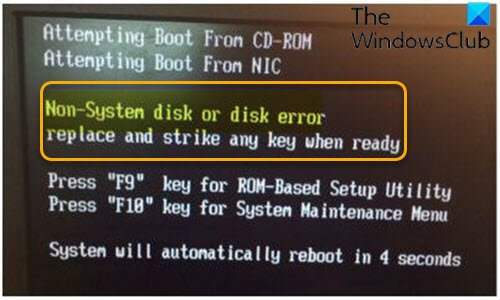
Non-System disk or disk error, Replace and strike any key when ready
आप इस त्रुटि का सामना कर सकते हैं यदि कंप्यूटर BIOS अपने बूट पथ में शामिल किसी भी स्टोरेज डिवाइस पर बूट करने योग्य ऑपरेटिंग सिस्टम नहीं ढूंढ पाता है, या यह बूट डिस्क का पता लगाने में विफल रहता है।
इसी तरह के त्रुटि संदेशों में बूट डिवाइस नहीं मिला , ऑपरेटिंग सिस्टम नहीं मिला, या लापता ऑपरेटिंग सिस्टम(Operating system not found, or Missing operating system) शामिल है ।
गैर-सिस्टम डिस्क या डिस्क त्रुटि काली(Black) स्क्रीन
यदि आप इस समस्या का सामना कर रहे हैं, तो आप नीचे दिए गए हमारे अनुशंसित समाधानों को बिना किसी विशेष क्रम में आज़मा सकते हैं और देख सकते हैं कि क्या इससे समस्या को हल करने में मदद मिलती है।
- सभी गैर-सिस्टम डिस्क निकालें
- बूट प्राथमिकता की पुष्टि करें
- हार्ड ड्राइव को निकालें और पुनर्स्थापित करें
- स्टार्टअप मरम्मत करें
- मरम्मत एमबीआर
- सिस्टम विभाजन सक्रिय सेट करें
- खराब क्षेत्र की जाँच करें
- हार्ड ड्राइव बदलें
आइए सूचीबद्ध समाधानों में से प्रत्येक से संबंधित प्रक्रिया के विवरण पर एक नज़र डालें।
1] सभी गैर-सिस्टम डिस्क को हटा दें
गैर-सिस्टम डिस्क या डिस्क त्रुटि ब्लैक स्क्रीन के समस्या निवारण में, हम आपके बूट डिवाइस से गैर-सिस्टम डिस्क को हटाकर शुरू करते हैं (फ्लॉपी ड्राइव से किसी भी गैर-सिस्टम डिस्क को हटा दें या सीडी-रोम(CD-ROM) ड्राइव से डिस्क को बाहर निकालें), फिर कंप्यूटर को बंद करें और देखें कि क्या यह काम करता है। यदि नहीं, तो अगले समाधान का प्रयास करें।
2] बूट प्राथमिकता की पुष्टि करें
इस समाधान के लिए आपको यह सुनिश्चित करने की आवश्यकता है कि आप एक ऐसे उपकरण का चयन करें जिसमें बूट फ़ाइलें (या ऑपरेटिंग सिस्टम फ़ाइलें) स्थापित हैं, और इसे बूट ऑर्डर के पहले स्थान पर सेट करें(set it to the first place of the boot order) ।
3] हार्ड ड्राइव को (Hard Drive)निकालें(Remove) और पुनर्स्थापित करें
यदि आपने कंप्यूटर को गिराए जाने या हार्ड नॉक प्राप्त करने के बाद इस समस्या का सामना करना शुरू कर दिया है, तो संभव है कि कंप्यूटर और हार्ड ड्राइव के बीच एक डिस्कनेक्शन हो, सबसे अधिक संभावना है कि केबल ढीले हैं या ड्राइव अपनी स्थिति से स्थानांतरित हो गया है। इस मामले में, आपको एचडीडी(HDD) की आईडीई(IDE) या एसएटीए(SATA) केबल की जांच करनी होगी और यह सुनिश्चित करना होगा कि एचडीडी(HDD) को मदरबोर्ड से जोड़ने वाली केबल सुरक्षित रूप से जुड़ी हुई है, और फिर अपने पीसी को पुनरारंभ करें। आप ड्राइव को हटा और पुन: सम्मिलित भी कर सकते हैं।
ड्राइव को हटाने और पुनर्स्थापित करने के लिए, निम्न कार्य करें:
आपको हार्डवेयर तकनीशियन की सेवाओं की आवश्यकता हो सकती है।
- कंप्यूटर बंद करें और पावर स्रोत से डिस्कनेक्ट करें।
- बैटरी को खाड़ी से निकालें (यदि यह एक लैपटॉप है)।
- सिस्टम डिस्क निकालें।
- सिस्टम डिस्क को पुनर्स्थापित करें।
- बैटरी को खाड़ी में फिर से डालें (यदि यह एक लैपटॉप है)।
- कंप्यूटर पर बिजली।
यदि कंप्यूटर सफलतापूर्वक बूट हो जाता है, तो सब ठीक है और अच्छा है, अन्यथा अगले समाधान का प्रयास करें।
4] स्टार्टअप मरम्मत करें

इस समाधान के लिए आपको Windows स्टार्टअप मरम्मत(perform Windows Startup Repair) करने की आवश्यकता है और देखें कि क्या इससे मदद मिलती है।
5] मरम्मत एमबीआर
यदि उस क्षेत्र में जहां मास्टर बूट रिकॉर्ड(Master Boot Record) स्थित है, कुछ दोषपूर्ण क्लस्टर हैं, तो MBR अपठनीय हो जाता है, जिससे आपके कंप्यूटर को बूट करते समय यह त्रुटि हो सकती है। आप मास्टर बूट रिकॉर्ड की मरम्मत(repair the Master Boot Record) कर सकते हैं और देख सकते हैं।
6] सिस्टम विभाजन सक्रिय सेट करें
यदि किसी कारण से सिस्टम विभाजन निष्क्रिय है, तो आप इस त्रुटि का सामना कर सकते हैं। इस स्थिति में, आपको सिस्टम विभाजन को सक्रिय के रूप में मैन्युअल रूप से सेट करने की आवश्यकता होगी। ऐसे:
इस कार्य को करने के लिए आपको Windows 11/10 बूट करने योग्य मीडिया की आवश्यकता होगी। किसी भी कार्यशील पीसी पर , यदि आपके पास एक आसानी से उपलब्ध नहीं है, तो एक विंडोज़ इंस्टॉलेशन यूएसबी ड्राइव बनाएं ।(create a Windows installation USB drive)
आप लिनक्स या मैक कंप्यूटर पर Windows 11/10 इंस्टॉलेशन मीडिया बना सकते हैं यदि वे वही हैं जिनकी आपकी पहुंच है। फिर, निम्नानुसार आगे बढ़ें:

- विंडोज 10 इंस्टॉलेशन मीडिया का उपयोग करके दोषपूर्ण पीसी को बूट करें(Boot the faulty PC using the Windows 10 installation media) ।
- विंडोज सेटअप(Windows Setup) डायलॉग बॉक्स दिखाई देगा ।
- समय(Time) और मुद्रा प्रारूप, कीबोर्ड(Keyboard) या इनपुट पद्धति, और स्थापित करने के लिए भाषा सेट करें।
- अगला(Next) क्लिक करें ।
- निचले-बाएँ कोने से अपने कंप्यूटर की मरम्मत(Repair your computer)(Repair your computer) करें पर क्लिक करें ।
- एक विकल्प चुनें(Choose an option) स्क्रीन से , समस्या निवारण(Troubleshoot) पर क्लिक करें ।
- समस्या निवारण(Troubleshoot) स्क्रीन में उन्नत विकल्प(Advanced Options) पर क्लिक करें ।
- उन्नत विकल्प(Advanced Options) स्क्रीन में, कमांड प्रॉम्प्ट(Command Prompt) पर क्लिक करें ।
- सीएमडी(CMD) विंडो में , निम्न कमांड टाइप करें और प्रत्येक लाइन के बाद एंटर दबाएं :(Enter)
Diskpart
List disk
Select disk 0
सिस्टम(System) ड्राइव को हमेशा डिस्क 0 के रूप में कॉन्फ़िगर किया जाता है। हालांकि, अपने मामले में सही संख्या दर्ज करें।
List partition
Select partition 1
सिस्टम(System) विभाजन को हमेशा विभाजन 1 के रूप में विन्यस्त किया जाता है । हालांकि, अपने मामले में सही संख्या दर्ज करें।
Active
Exit
कंप्यूटर को पुनरारंभ करें और देखें कि क्या समस्या बनी रहती है। यदि ऐसा है, तो अगले समाधान का प्रयास करें।
7] सीएचकेडीएसके चलाएं
इस समाधान के लिए आपको खराब क्षेत्रों (यदि कोई हो) की मरम्मत के लिए CHKDSK चलाने की आवश्यकता है और देखें कि क्या कंप्यूटर सामान्य रूप से बूट होगा।(run CHKDSK to repair bad sectors)
8] हार्ड ड्राइव बदलें
अंतिम उपाय के रूप में, जब आपने सभी उपलब्ध विकल्पों को समाप्त कर दिया है और समस्या अभी भी अनसुलझी है, तो सबसे अधिक संभावना है कि ड्राइव पैक हो गई है। इस मामले में, आपको अपनी हार्ड ड्राइव को बदलने और विंडोज 10 को साफ करने(clean install Windows 10) की आवश्यकता है । लेकिन ऐसा करने से पहले, आपको यह निर्धारित करने के लिए एक स्मार्ट जांच चलाने(run a S.M.A.R.T check) की आवश्यकता है कि हार्ड ड्राइव विफल हो गया है या डिस्क विफलता आसन्न है।
उम्मीद है ये मदद करेगा!
Related posts
विंडोज कंप्यूटर पर मदरबोर्ड त्रुटि कोड 99 को ठीक करें
PXE-E61, मीडिया परीक्षण विफलता को ठीक करें, Windows 11/10 पर केबल बूट त्रुटि की जाँच करें
फिक्स एनटीएलडीआर गायब है, विंडोज 10 में त्रुटि को फिर से शुरू करने के लिए Ctrl-Alt-Del दबाएं
फिक्स BOOTMGR संकुचित है - विंडोज 10 स्टार्टअप त्रुटि
फिक्स एरर 1962, विंडोज 11/10 कंप्यूटर पर कोई ऑपरेटिंग सिस्टम नहीं मिला
अमान्य कॉन्फ़िगरेशन जानकारी ठीक करें - Windows बूट त्रुटि
Mac पर बूट कैंप असिस्टेंट की समस्याओं को ठीक करें
कर्सर के साथ विंडोज 10 ब्लैक स्क्रीन को ठीक करें [100% कार्य]
फिक्स बूट कॉन्फ़िगरेशन डेटा फ़ाइल में कुछ आवश्यक जानकारी गुम है
फ़ायरफ़ॉक्स ब्लैक स्क्रीन समस्या को कैसे ठीक करें
विंडोज 10 में लीग ऑफ लीजेंड्स ब्लैक स्क्रीन को ठीक करें
स्नैपचैट कैमरा काम नहीं कर रहा है (ब्लैक स्क्रीन इश्यू) ठीक करें
फेसटाइम ब्लैक स्क्रीन के मुद्दों (iPhone, iPad और Mac) को कैसे ठीक करें
विंडोज़ बूट टाइमर के साथ विंडोज़ में बूट समय मापें
ऑपरेटिंग सिस्टम संस्करण स्टार्टअप मरम्मत के साथ असंगत है
विंडोज 11/10 में फास्ट स्टार्टअप क्या है और इसे कैसे इनेबल या डिसेबल करें?
विंडोज कंप्यूटर पर शटडाउन के बाद ब्लैक स्क्रीन को ठीक करें
डिस्क त्रुटियों को सुधारना, इसे पूरा होने में एक घंटा लग सकता है
IPhone ब्लैक स्क्रीन के मुद्दों को कैसे ठीक करें
विंडोज डेस्कटॉप पर ब्लैक बॉक्स को ठीक करें
